- 1特征工程——文本特征
- 2信用卡反欺诈模型
- 3国内区块链企业已超4.8万家,实际项目不过1800多个
- 4LLM主流框架:Causal Decoder、Prefix Decoder和Encoder-Decoder
- 5python读音发音器-python3 - 文本读音器
- 6人工智能应该怎么入门 首选哪个编程语言较好_人工智能学c++还是c#
- 7【粉丝福利社】Python从入门到精通(微课精编版)(软件开发视频大讲堂)(文末送书-完结)
- 82023最新版ESP8266 Arduino Http网页结果存入LittleFS文件_arduino-esp8266littlefs
- 9区别探索:掩码语言模型 (MLM) 和因果语言模型 (CLM)的区别
- 10UNet - 预测数据predict(多个图像的分割)_unet图象分割代码
ArcEngine简单教程——创建窗体、如何自学_arcengine编程方法
赞
踩
目录
4 创建简单GIS窗体,教程视频见:https://www.bilibili.com/video/av58584065
详细教程请见:
ArcEngine简单教程汇总
1 目的
学会如何解决开发过程中的问题、如何自学ArcEngine开发
掌握在VS中创建可以运行的gis程序
2 基础准备
本人环境:win10家庭版,ArcGIS10.2,vs2012
安装过程见: ArcGIS安装——License、Desktop、Engine_GISer_Lin的博客-CSDN博客_arcgis安装license无法停止
3 如何自学
0)重中之重:敲代码+思考
了解各类、接口的关系对于ArcEngine开发十分重要,敲代码+思考是唯一途径
1)通过项目进行实践
说白了还是敲代码,不过在项目中,有了具体的功能需求(如做个鹰眼、渲查询等),便可以有针对性的学习
2)网上搜索
针对功能,可以在网上进行搜索相关开发人员的经验、代码分享
3)帮助文档
帮助文档是学习开发最有效的工具,
ArcEngine的 本地 帮助文档通过 开始菜单——ArcGIS——arcobject help for .net 打开
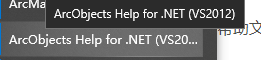
ArcEngine的 网页版官方 帮助文档地址: ArcObjects Help for .NET developers
此外,其他学习网站也提供帮助文档拷贝,可自行搜索“ArcEngine帮助文档”
4)教程文档
本人学习过程中使用较多的几个
基础开发(内容较少,适合入门,但代码有部分错误):ArcGISEngine教程_简单开发实例.pdf_怎么使用arcengine创建xianfuhao-C#文档类资源-CSDN下载
进阶开发(内容丰富,有实践项目,适合深入理解):牟乃夏_ArcGISEngine地理信息系统开发教程C#.pdf-C#文档类资源-CSDN下载
4 创建简单GIS窗体,教程视频见:ArcEngine创建窗体程序_哔哩哔哩_bilibili
1)创建项目
打开VS,创建window窗体程序,修改路径,创建项目
2)添加地图控件
包括
- 证书控件(用于开发授权)/LicenseControl、
- 地图控件(二维地图显示)/AxMapcontrol、
- 图层管理控件(图层管理)/TOCControl、
- 工具条控件(添加ArcEngine自带的工具按钮)/ToolBarControl
3)项目认证
添加License后并未完全认证,需要进一步绑定,有两种方法
1> 在项目——add ArcGIS License checking中,勾选Engine
2>在程序主函数(Program/main)中添加代码:ESRI.ArcGIS.RuntimeManager.Bind(ESRI.ArcGIS.ProductCode.Engine);


4)绑定地图
此时的工具条和图层管理还未与地图绑定,在地图中的操作不会与工具条、图层管理进行管理,需要进行绑定:
右击Toolbar——属性——General/Buddy,选择地图控件名称/axMapcontrol1
右击TOC——属性——General/Buddy,选择地图控件名称/axMapcontrol1
5)添加按钮
上述操作完成后,即完成基本gis搭建,但是本次不涉及按钮编写,无法加载地图,因此使用ArcEngine自带的工具按钮添加:
右击Toolbar——属性——Items/Add,从commands按钮中,选择Generic中的按钮(由于ArcGIS功能众多,许多模块下的按钮图标一样,如果添加错误,无法正确完成功能,因此需要注意添加的模块),选择add data/open等常用按钮。
6)调试运行
使用按钮打开或添加地图,效果如下



